Mac截图方法 MacBook截屏教程:苹果电脑怎么截图,苹果电脑截图技巧
- 问答
- 2025-07-29 13:35:18
- 4
Mac截图方法 | MacBook截屏教程
苹果电脑截图技巧
基础快捷键
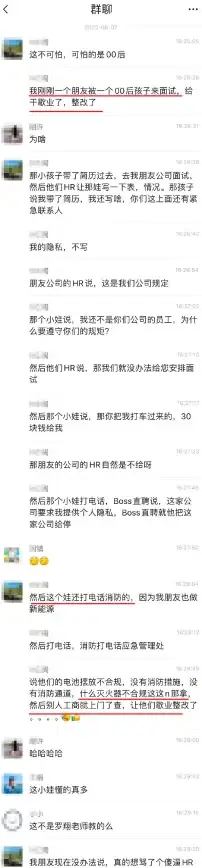
- 全屏截图:Command + Shift + 3(保存到桌面)
- 区域截图:Command + Shift + 4(拖动光标选择区域)
- 窗口截图:Command + Shift + 4 + 空格(点击目标窗口)
高级操作
- 触控栏截图(带Touch Bar机型):Command + Shift + 6
- 截图到剪贴板:上述组合键 + Control(如Command + Control + Shift + 3)
- 修改默认保存位置:通过“终端”输入命令或使用“访达”重定向输出文件夹
预览工具截图

- 打开“预览”应用 → 顶部菜单“文件” → “拍摄屏幕截图”(支持延时截图)
第三方工具
- 内置“截屏”应用(macOS Mojave及以上版本):Command + Shift + 5(支持录屏与截图选项设置)
注意事项
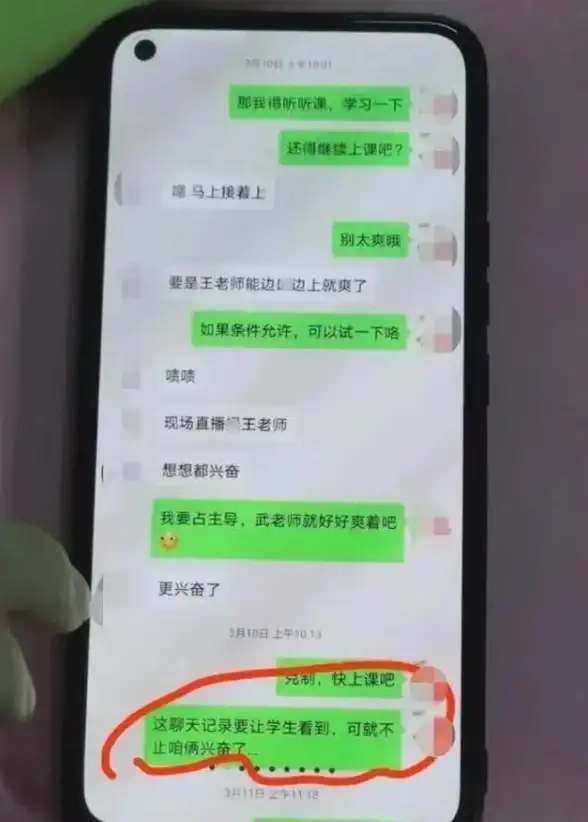
- 截图默认格式为PNG,可通过“终端”修改为JPG等格式
- 部分快捷键可能因系统版本或键盘布局差异略有不同
(信息参考:2025年7月macOS官方支持文档及用户手册)
本文由 谭依美 于2025-07-29发表在【云服务器提供商】,文中图片由(谭依美)上传,本平台仅提供信息存储服务;作者观点、意见不代表本站立场,如有侵权,请联系我们删除;若有图片侵权,请您准备原始证明材料和公证书后联系我方删除!
本文链接:https://vps.7tqx.com/wenda/476225.html
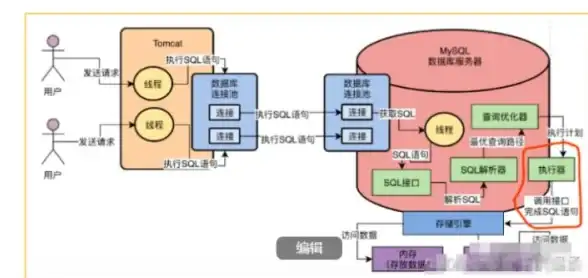



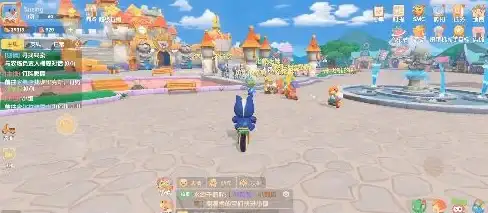




发表评论